如何在 Windows 10 上修复 Google Chrome 缩放?
已发表: 2018-05-29快速修复此问题
使用由 Auslogics 专家团队开发的安全免费工具。
- 使用方便。 只需下载并运行,无需安装。
- 安全的。 我们的软件在 CNET 上有特色,我们是微软的银牌合作伙伴。
- 自由。 我们是认真的,一个完全免费的工具。
查看有关 Auslogics 的更多信息。 请查看 EULA 和隐私政策。
许多人喜欢使用谷歌浏览器作为他们的网络浏览器有几个很好的理由。 一方面,它有一个更简单的界面,个人觉得更容易导航。 但是,与其他浏览器一样,Chrome 也有自己的缺点和问题。 当谷歌推出 Chrome 54 更新时,浏览器开始自动检测每英寸点数 (DPI) 设置。 因此,该功能扩大了 Chrome 的 UI,特别是对于那些设置高于 100% 的用户。 如果您体验 Google Chrome 4k 扩展 Windows 10,请务必查看本指南,以便将设置更改回更新前的状态。
Windows 10 上常见的 Google Chrome 缩放问题
在我们学习如何禁用显示缩放之前,最好深入研究问题并更好地了解它是什么。 一般来说,这里有一些与 Chrome 缩放相关的报告问题:
- 无意中放大了谷歌浏览器——有些人更喜欢放大他们的浏览器以获得更好的观看体验。 另一方面,随着更新,即使是那些不需要该功能的人也会受到影响。 您可以尝试在“设置”应用中手动调整缩放级别或更改缩放比例。
- 模糊的 Chrome 缩放– 这可能很少见,但仍有可能。 有时,Chrome 缩放后会变得模糊。 这可以通过使用最新的浏览器来解决。
- Chrome 缩放不起作用- 您必须添加一些参数以确保 Chrome 缩放能够正常工作。 您可以尝试以下我们的一种解决方案来解决问题。
- Windows 8.1 上的 Chrome 缩放问题– Windows 10 和 Windows 8.1 是操作系统的两个版本,可能彼此不同。 但是,在 Chrome 缩放方面,他们仍然会遇到同样的问题。 别担心,因为本指南将教您如何在 Windows 10 和 Windows 8.1 中调整高 DPI 缩放。
方法一:在谷歌浏览器上调整目标字段
修复 Google Chrome 4k 缩放 Windows 10 的方法之一是在浏览器上添加启动参数。 这个过程很简单,只需要你找到 Chrome 的快捷方式。 您只需按照以下步骤进行一些更改:
- 转到桌面上的 Google Chrome 快捷方式并右键单击它。
- 从菜单中选择属性。
- 转到目标部分并将以下文本添加到参数的末尾:
/high-dpi-support=1 /force-device-scale-factor=1
- 单击“应用”和“确定”保存更改。
- 如果您有快捷方式,请记住在任务栏上取消固定并重新固定 Chrome。
方法 2:关闭显示缩放以获得更高的 DPI 设置
学习如何为更高的 DPI 设置禁用显示缩放也是该问题的最佳解决方案之一。 本质上,您要做的是将 Chrome 设置为忽略 Windows 显示设置。 为此,您只需按照以下说明进行操作:
- 右键单击桌面上的 Google Chrome 快捷方式,然后从菜单中选择“属性”。
- 属性窗口打开后,转到兼容性选项卡。
- 您将看到“在高 DPI 上禁用显示缩放”选项。 确保选中旁边的框。
- 单击“应用”和“确定”保存新设置。
- 重新启动 Google Chrome 并检查问题是否已解决。
值得注意的是,此解决方案在 Windows 10 和 Windows 8.1 上效果最佳。 另一方面,它可能不适用于旧版本的系统。

方法 3:更改 Windows 10 中的缩放设置
您也可以尝试学习如何在 Windows 10 中调整高 DPI 缩放来解决问题。 您可以轻松更改缩放大小,Google Chrome 会自动应用调整。 以下是您必须遵循的步骤:
- 在键盘上,按 Windows 键 + I。 这应该会打开“设置”窗口。
- 单击系统并确保您在显示类别中。
- 转到“比例和布局”部分。
- 在该部分下,您将看到“更改文本、应用程序和其他项目的大小”。
- 将值更改为 100%。 这适用于大多数情况,但如果您有更大的屏幕,请随意探索其他值。
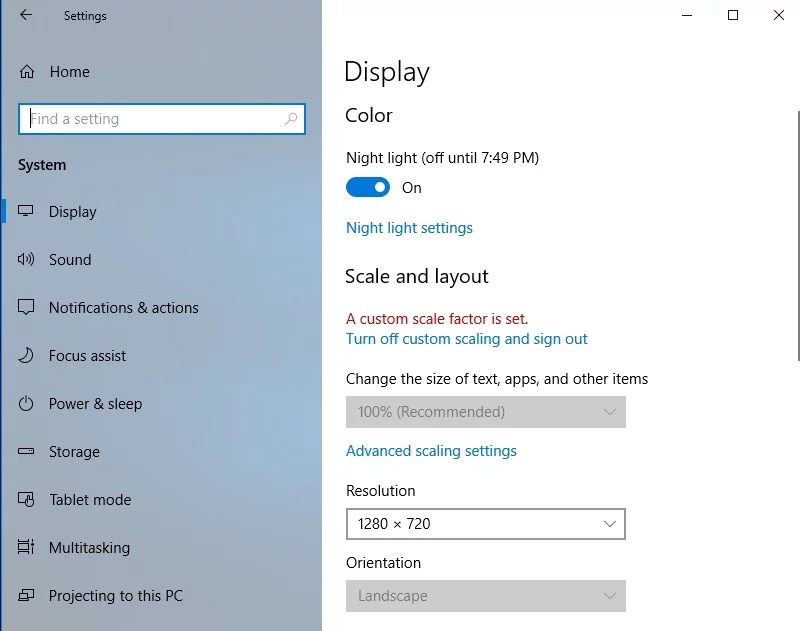
您刚刚所做的更改将自动应用到 Chrome。 这应该永久摆脱这个问题。
方法 4:更改 Chrome 的缩放级别
值得注意的是,这种方法只是一种变通方法,它只会改变您访问的网页的大小。 这也意味着你不会对 Chrome 的 UI 做任何事情。 也就是说,请遵循以下说明:
- 打开 Chrome 并单击浏览器上的菜单图标。 它应该看起来像右上角的三个垂直对齐的点。
- 从菜单中选择设置。
- 打开“设置”选项卡后,向下滚动直到看到“页面缩放”选项。
- 将当前设置更改为您想要的值。
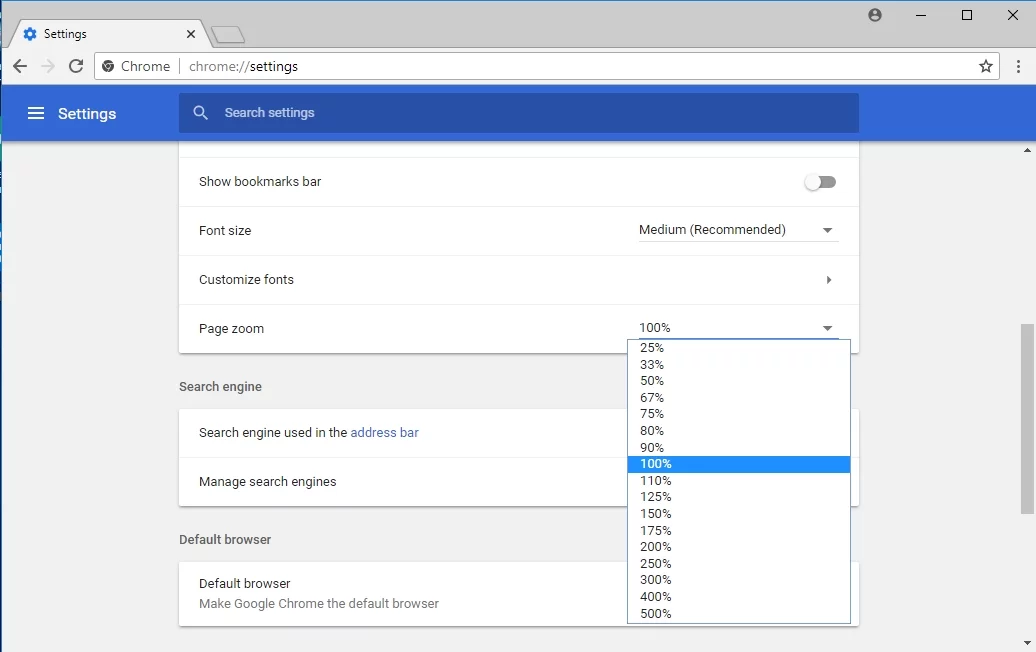
完成上述步骤后,您应该能够相应地调整网页的大小。 正如我们所提到的,Chrome 的 UI 将保持不变。 因此,如果您想有意更改 Chrome 的 UI,您可能想尝试其他解决方案。
方法 5:确保 Chrome 是最新的
在某些情况下,将 Chrome 更新到最新版本可以解决浏览器上的各种缩放问题。 毕竟,这种方法可以消除错误并保持 Chrome 稳定。 Chrome 应该会自动更新,但某些问题可能会阻止它这样做。 可以肯定的是,您可以按照以下说明手动检查更新:
- 启动 Google Chrome 并单击菜单图标。
- 从菜单中选择帮助,然后单击关于 Google Chrome。
- 您将能够看到您当前拥有的 Chrome 版本。 您的浏览器还将检查更新。 如果有可用更新,浏览器将自动下载并安装它们。
说到更新,如果您确保您的驱动程序是最新的,这也会有所帮助。 通过这种方式,您将能够确保您的计算机图形驱动程序处于最佳状态。 您可以通过使用像 Auslogics Driver Updater 这样的可靠工具来方便地做到这一点。 通过单击一个按钮,该程序将自动识别您的系统并搜索您的驱动程序的最新兼容版本。 最好的部分是它解决了所有驱动程序问题。 因此,您可以期望您的计算机在此过程后性能更好更快。
方法 6:将 Chrome 恢复为默认设置
更改设置和安装的扩展程序可能会导致 Chrome 出现缩放问题。 如果是这种情况,您必须将浏览器恢复为默认设置。 这很容易做到。 只需按照以下说明进行操作:
- 单击浏览器上的菜单图标,然后选择设置。
- 在键盘上,按 CTRL+F,然后键入“高级”(不加引号)。
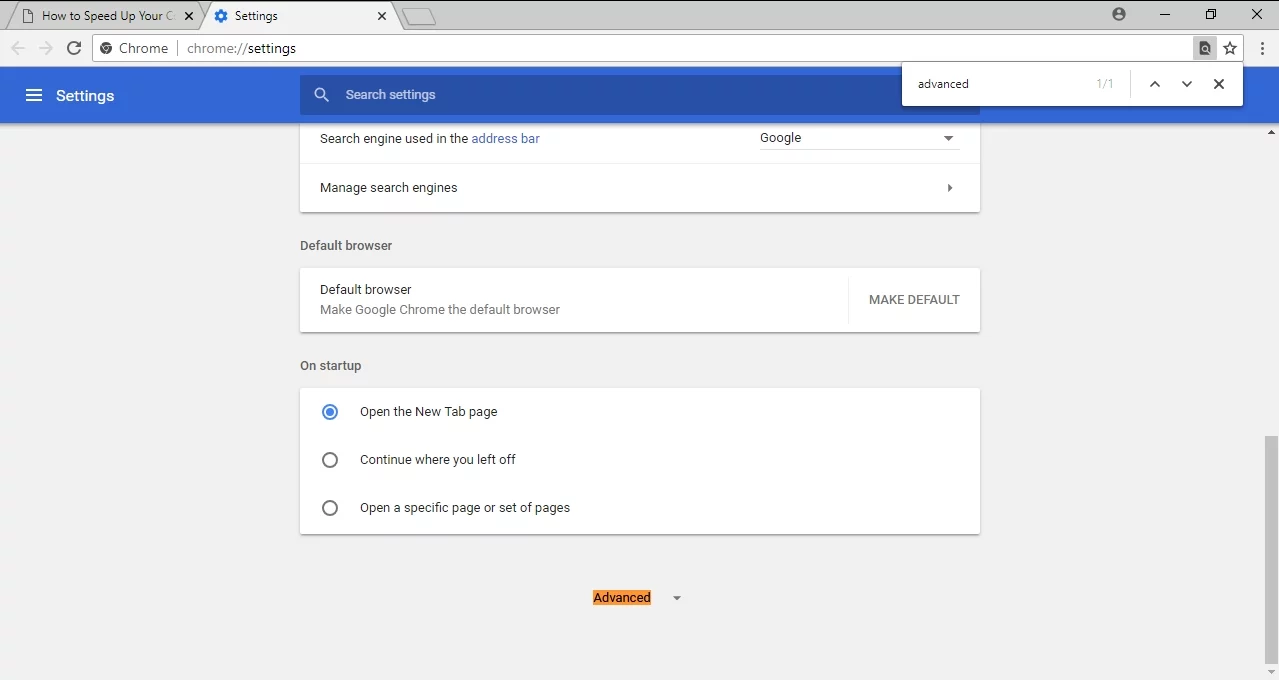
- 展开高级部分的内容。
- 单击重置设置。 单击“重置”按钮确认更改。
几秒钟后,Chrome 将恢复其默认设置。 重新启动浏览器并检查缩放问题是否已解决。
您是否尝试过我们的任何解决方案?
其中哪一个对你有用? 在下面的评论中让我们知道!
